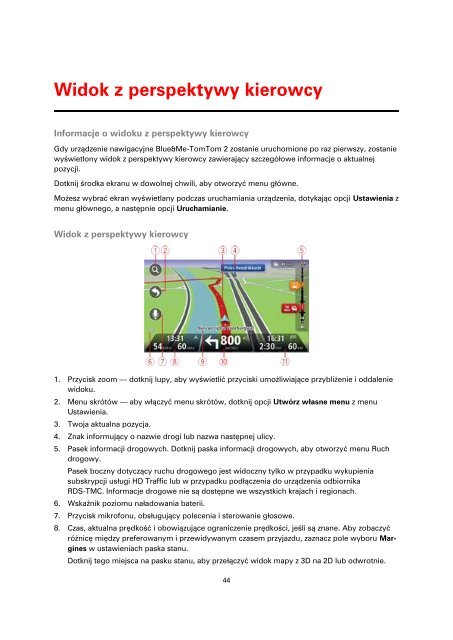TomTom Blue & Me TomTom 2 Guide de référence - PDF mode d'emploi - Polski
TomTom Blue & Me TomTom 2 Guide de référence - PDF mode d'emploi - Polski
TomTom Blue & Me TomTom 2 Guide de référence - PDF mode d'emploi - Polski
Create successful ePaper yourself
Turn your PDF publications into a flip-book with our unique Google optimized e-Paper software.
Widok z perspektywy kierowcy<br />
Informacje o widoku z perspektywy kierowcy<br />
Gdy urządzenie nawigacyjne <strong>Blue</strong>&<strong>Me</strong>-<strong>TomTom</strong> 2 zostanie uruchomione po raz pierwszy, zostanie<br />
wyświetlony widok z perspektywy kierowcy zawierający szczegółowe informacje o aktualnej<br />
pozycji.<br />
Dotknij środka ekranu w dowolnej chwili, aby otworzyć menu główne.<br />
Możesz wybrać ekran wyświetlany podczas uruchamiania urządzenia, dotykając opcji Ustawienia z<br />
menu głównego, a następnie opcji Uruchamianie.<br />
Widok z perspektywy kierowcy<br />
1. Przycisk zoom — dotknij lupy, aby wyświetlić przyciski umożliwiające przybliżenie i oddalenie<br />
widoku.<br />
2. <strong>Me</strong>nu skrótów — aby włączyć menu skrótów, dotknij opcji Utwórz własne menu z menu<br />
Ustawienia.<br />
3. Twoja aktualna pozycja.<br />
4. Znak informujący o nazwie drogi lub nazwa następnej ulicy.<br />
5. Pasek informacji drogowych. Dotknij paska informacji drogowych, aby otworzyć menu Ruch<br />
drogowy.<br />
Pasek boczny dotyczący ruchu drogowego jest widoczny tylko w przypadku wykupienia<br />
subskrypcji usługi HD Traffic lub w przypadku podłączenia do urządzenia odbiornika<br />
RDS-TMC. Informacje drogowe nie są dostępne we wszystkich krajach i regionach.<br />
6. Wskaźnik poziomu naładowania baterii.<br />
7. Przycisk mikrofonu, obsługujący polecenia i sterowanie głosowe.<br />
8. Czas, aktualna prędkość i obowiązujące ograniczenie prędkości, jeśli są znane. Aby zobaczyć<br />
różnicę między preferowanym i przewidywanym czasem przyjazdu, zaznacz pole wyboru Margines<br />
w ustawieniach paska stanu.<br />
Dotknij tego miejsca na pasku stanu, aby przełączyć widok mapy z 3D na 2D lub odwrotnie.<br />
44